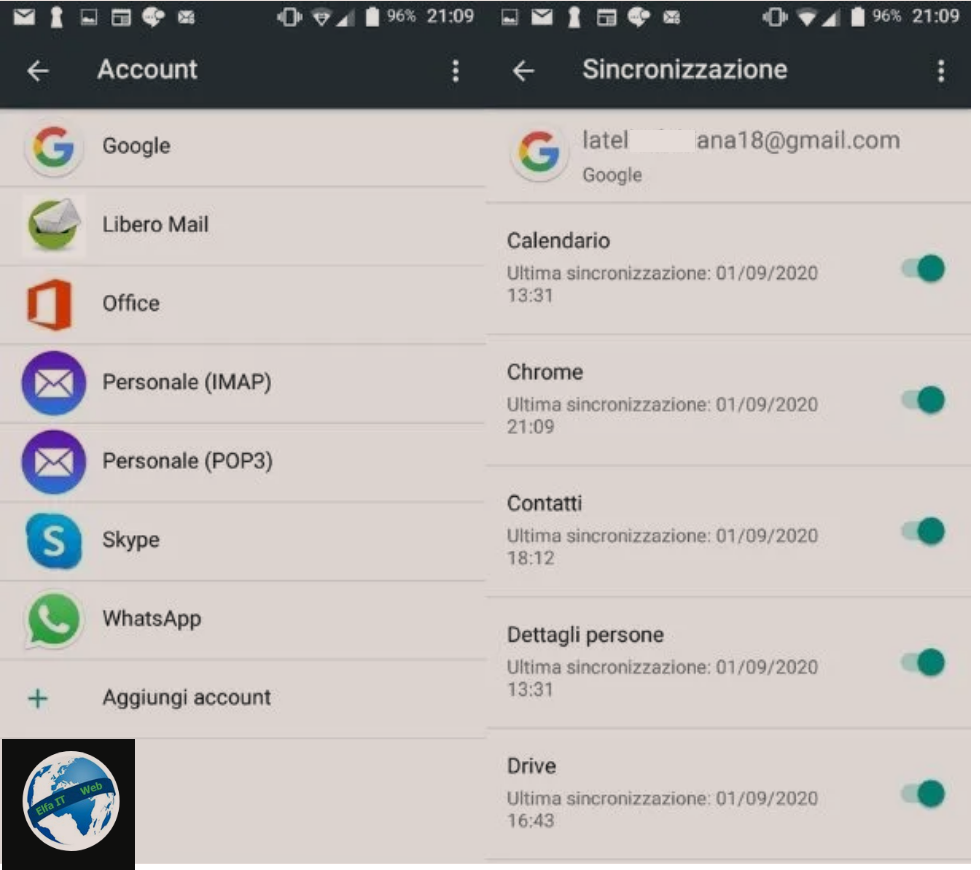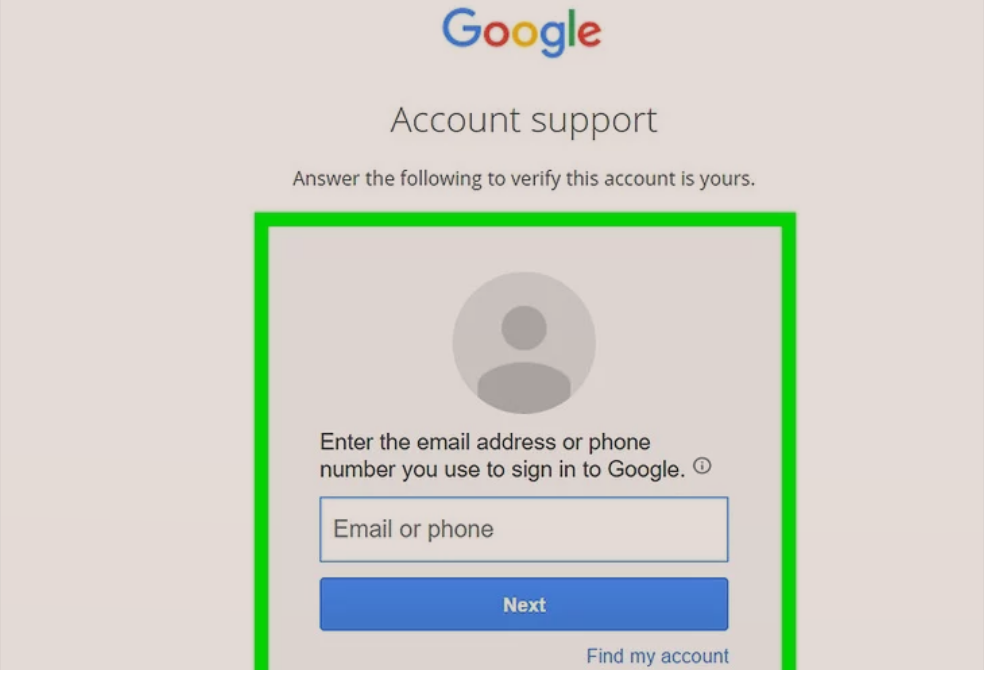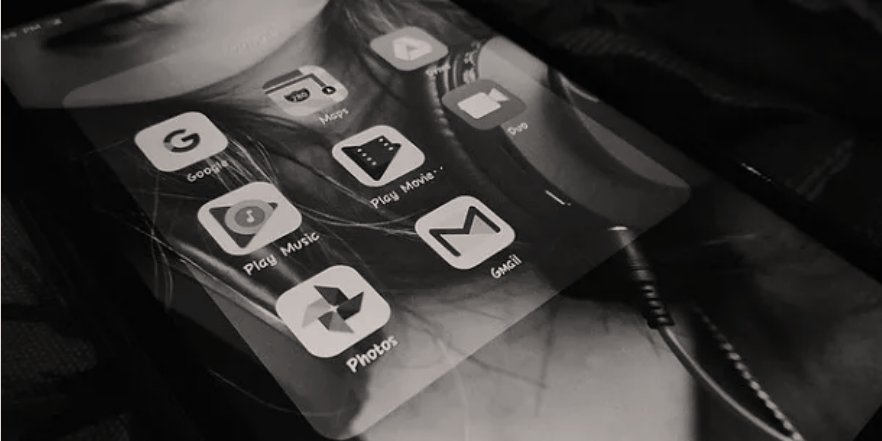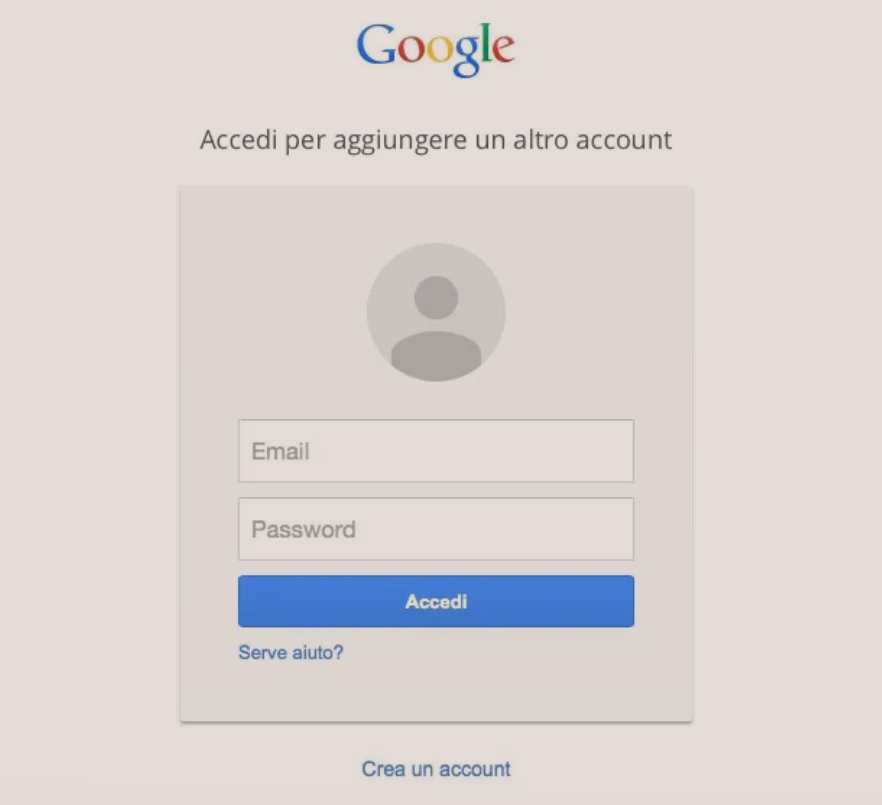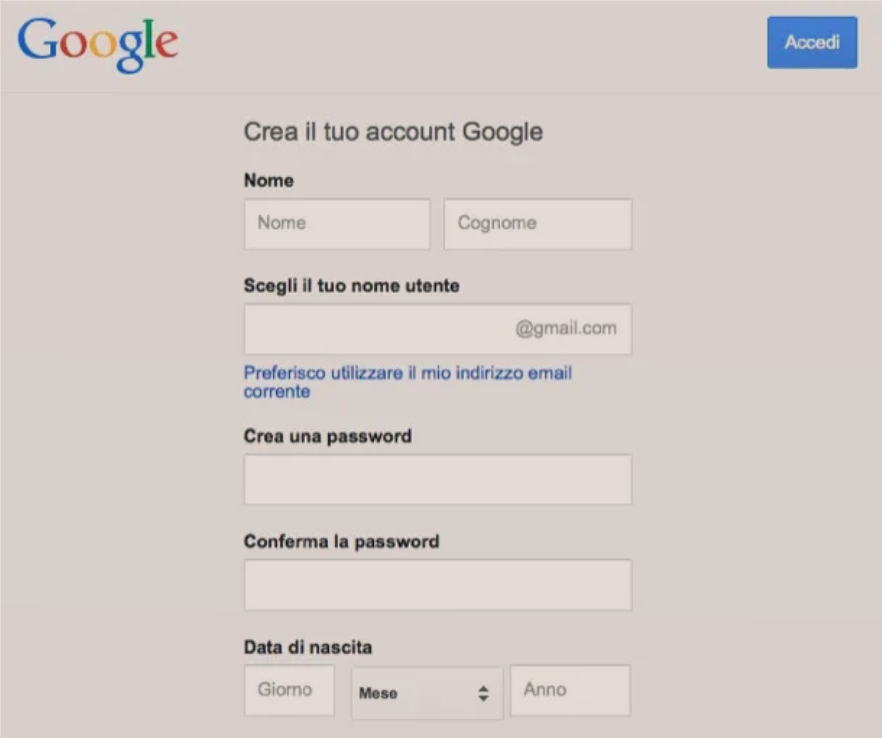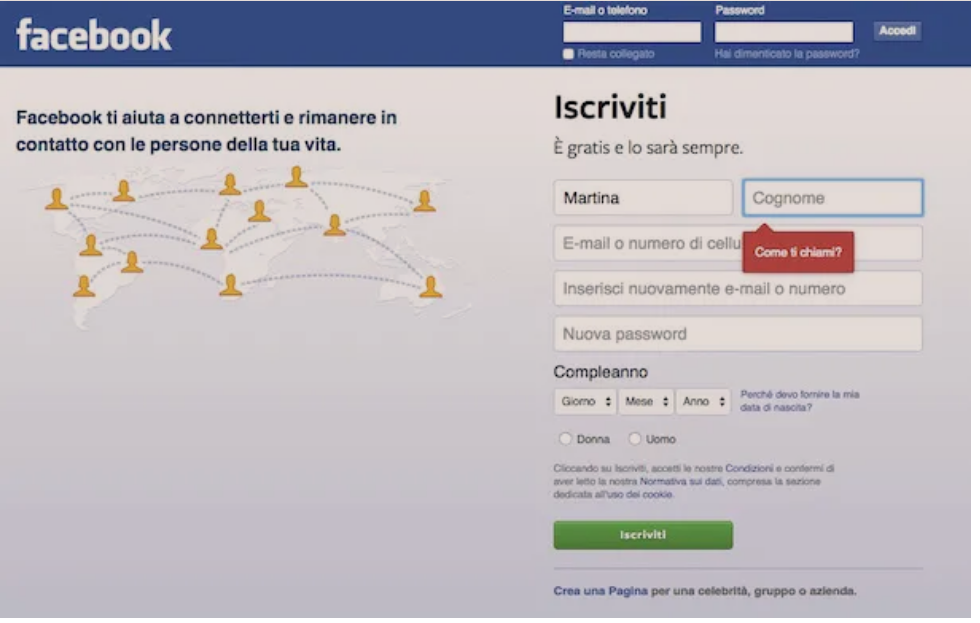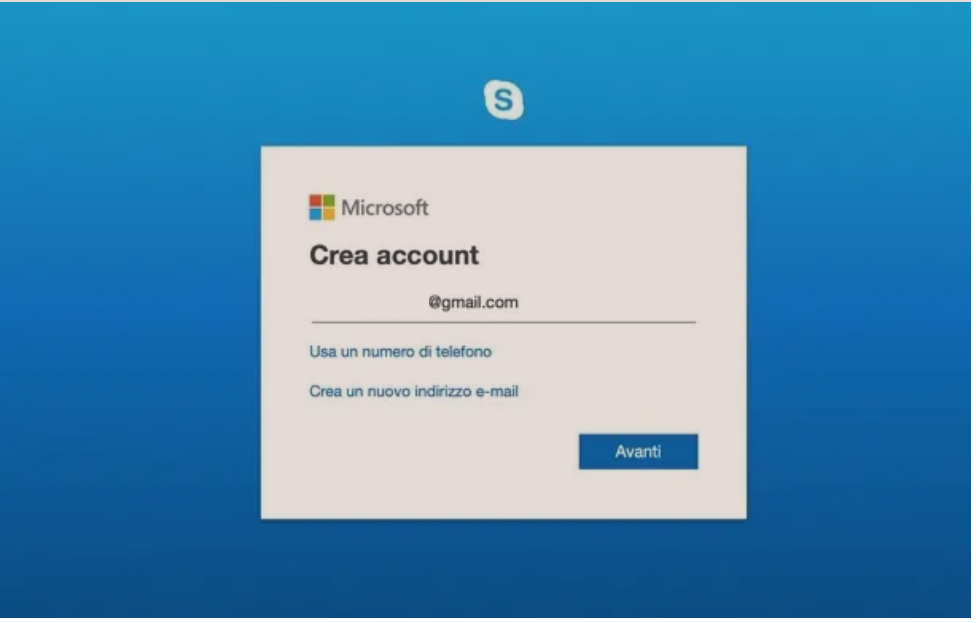Nese deshiron te shkëputësh llogarinë Google nga telefoni apo nga shfletuesi/browser që perdor, atehere ketu je ne vendin e duhur. Në këtë udhëzues do ju shpjegojme se si te dalesh/logout nga llogaria account Google si në telefon Android, ashtu edhe në iPhone dhe iPad. Do ju tregojme procedurat si nga cilësimet e pajisjes, ashtu edhe nga shfletuesi i internetit që përdorni. Per me shume lexoni me poshte.
Permbajtja
- Si te dalesh/logout nga llogaria account Google në Android
- Si te dalesh/logout nga llogaria account Google në iPhone
- Si te dalesh/logout nga llogaria account Google në PC
- Si te dalesh/logout nga llogaria account në Chrome
- Si te dalesh/logout nga llogaria account Google Gmail
- Si te dalesh/logout nga llogaria account Google Drive
- Si te dalesh/logout nga llogaria account Google Photos
- Si te dalesh/logout nga llogaria account Google Maps
Si te dalesh/logout nga llogaria account Google në Android
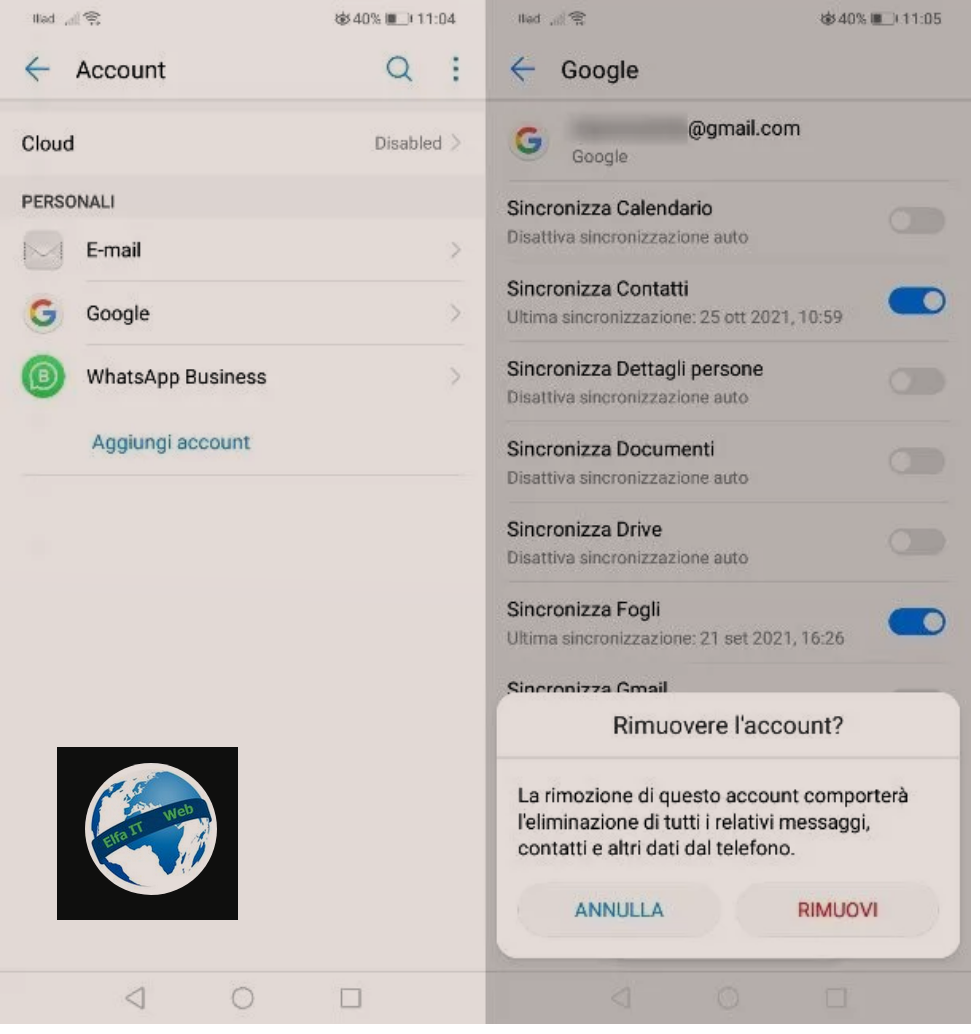
Nëse keni një smartphone ose tablet Android, mund të dilni nga llogaria juaj e Google duke vepruar drejtpërdrejt nga cilësimet e pajisjes. Për të vazhduar në këtë kuptim, trokitni mbi Cilësimet/Impostazioni (ikona me simbolin e një ingranazhi që gjeni në ekranin kyesor ose në drawer), lëvizni në ekran dhe gjeni artikullin e llogarisë/account, më pas shtypni mbi të.
Në ekranin që ju shfaqet, trokitni lehtë mbi fjalën Google, për të hyrë në listën e llogarive të lidhura me telefonin inteligjent ose tabletin Android në përdorim. Tani nëse doni të shkëputni njëren prej tyre, trokitni lehtë mbi të dhe shtypni butonin Rimuovi. Në këtë pikë, konfirmoni operacionin duke shtypur artikullin Rimuovi.
Duke bërë këtë, do të keni shkëputur llogarinë Google nga pajisja juaj dhe do të hiqni të gjitha të dhënat e lidhura me të nga pajisja. Për të shmangur ndonjë problem, rekomandohet të bëni një kopje rezervë/backup të Android përpara se të vazhdoni.
Metoda e sapo treguar, megjithëse drastike, heq të gjithë informacionin që lidhet me llogarinë e Google nga pajisja (por jo të dhënat e aplikacioneve individuale) është gjithashtu e vetmja menyre që mund të zbatoni në rast se dëshironi te dilni nga llogaria në Google Play.
Më pas, nëse dëshironi të lidhni një llogari të re Google me pajisjen tuaj, gjithçka që duhet të bëni është të veproni nga cilësimet/impostazioni e Android, duke shkuar te seksioni Llogaria/Account.
Si te dalesh/logout nga llogaria account Google në iPhone

Nëse keni një iPhone (ose një iPad), mund të dilni nga llogaria e Google në cilësimet e iOS/iPadOS. Për ta bërë këtë, nisni hapni Cilësimet/Impostazioni duke trokitur në ikonën me simbolin e një ingranazhi që gjeni në ekranin kryesor.
Më pas lëvizni ekranin që ju propozohet, trokitni lehtë mbi artikujt Contatti > Account (ose Mail > Account) dhe gjeni artikullin në lidhje me indirizzo dell’account Google që dëshironi të hiqni. Tani shtypni fjalën Fshi llogarinë/Elimina account dhe më pas konfirmoni procedurën duke trokitur mbi Fshi nga iPhone/Elimina da iPhone.
Në këtë pikë, nëse dëshironi të lidhni një llogari të re Google me iPhone ose iPad, thjesht shkoni te seksioni Kontaktet/Contatti në Cilësimet/Impostazioni e pajisjes Apple.
Si te dalesh/logout nga llogaria account Google në PC
Nëse keni lidhur një llogari/account Google, hapat që duhen ndjekur për të shkëputur llogarinë ndryshojnë në varësi të sistemit operativ që po përdorni ose aplikacionit që po përdorni. Në rreshtat e ardhshëm do t’ju tregoj hap pas hapi se si ta bëni këtë.
Windows
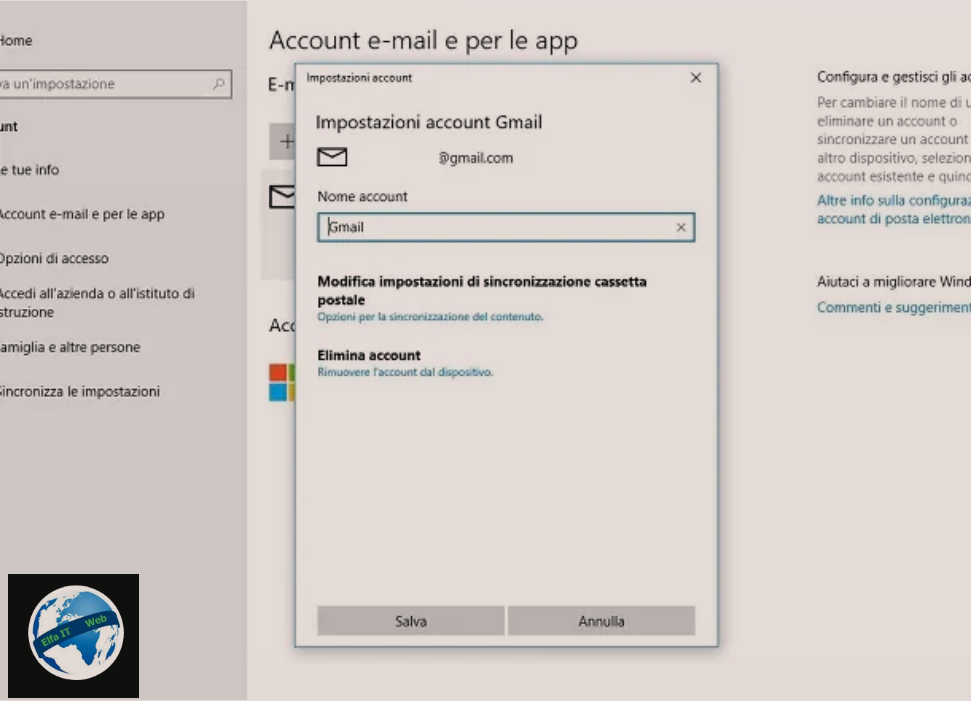
Nëse keni konfiguruar një llogari Google në një kompjuter me Windows 11 ose Windows 10, mund ta shkëputni atë drejtpërdrejt nga cilësimet e sistemit operativ. Hyni në panelin e cilësimeve/impostazioni të Windows, duke klikuar në butonin Start dhe duke zgjedhur artikullin Cilësimet/Impostazioni nga menuja që shfaqet.
Në këtë pikë, në panelin që shihni, shtypni butonin Llogaria/Account dhe zgjidhni artikullin Posta elettronica e account, që gjeni në shiritin anësor të majtë. Tani, klikoni në adresën e emailit të Google që keni lidhur me kompjuterin tuaj dhe shtypni butonin Menaxho/Gestisci. Në ekranin që do të shihni më vonë, zgjidhni Elimina account da questo dispositivo dhe konfirmoni funksionimin duke shtypur butonin Fshi/Elimina. Duke bërë këtë, do të keni dalë nga llogaria juaj e Google nga Windows.
Të gjitha të dhënat e lidhura me llogarinë do të hiqen nga sistemi, ndaj ju rekomandoj të bëni një kopje rezervë/backup të kompjuterit tuaj paraprakisht.
macOS

Nëse keni lidhur një llogari Google me Mac-un tuaj, mund të dilni prej saj duke shkuar te cilësimet e macOS. Për ta bërë këtë, klikoni në ikonën me simbolin e mollës së kafshuar në këndin e sipërm të majtë të ekranit në shiritin e menusë. Në menunë e kontekstit që ju shfaqet, më pas klikoni në artikullin Preferencat e Sistemit/Preferenze di sistema.
Në dritaren tjetër, zgjidhni artikullin Account Internet dhe zgjidhni artikullin Google që gjeni në shiritin anësor të majtë. Më pas shtypni butonin me simbolin – në fund majtas dhe konfirmoni fshirjen e llogarisë duke shtypur OK.
Të gjitha të dhënat e lidhura me llogarinë do të hiqen nga sistemi, prandaj merrni parasysh të bëni një kopje rezervë parandaluese të Mac.
Nga të gjitha pajisjet

Një zgjidhje tjetër që mund të merrni ne konsiderate është të hiqni lidhjen midis llogarisë së Google dhe çdo pajisjeje të lidhur. Për ta bërë këtë, lidhuni me myaccount.google.com dhe identifikohuni me llogarinë Google që dëshironi të hiqni nga pajisja. Tani, klikoni në skedën e Sigurisë/Sicurezza në të majtë dhe në ekranin e ri, klikoni mbi Menaxho pajisjet/Gestisci dispositivi.
Në këtë pikë, në qendër të ekranit do t’ju shfaqet lista e pajisjeve me të cilat lidhet llogaria e Google. Pastaj klikoni në ikonën (…) pranë pajisjes nga e cila dëshironi të shkëputni llogarinë dhe shtypni butonin Esci/Exit. Në fund, konfirmoni procedurën duke shtypur sërish butonin Exit/Esci, në ekranin që ju shfaqet, në mënyrë që të shkëputni llogarinë nga pajisja dhe nga aplikacionet.
Si te dalesh/logout nga llogaria account Google në Chrome
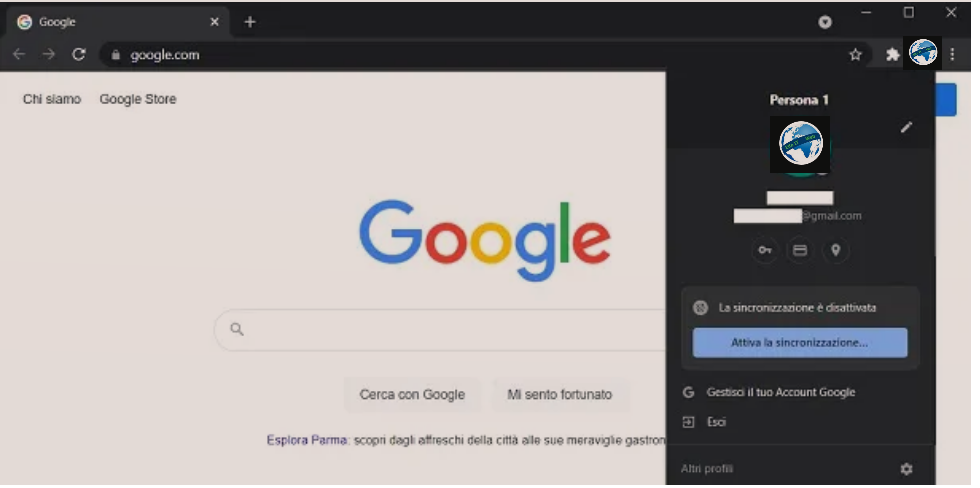
Nese keni instaluar Google Chrome në kompjuterin tuaj ose smartphone dhe tabletin tuaj dhe dëshironi të vazhdoni me heqjen e llogarisë Google të lidhur me këtë shfletues, atëherë mund ta zgjidhim lehtesisht.
Nëse punoni nga një PC, gjithçka që duhet të bëni është të hapni Google Chrome, të klikoni në foton e profilit, në krye djathtas dhe të shtypni artikullin Dil/Esci/Exit në menunë që ju propozohet. Kjo do sjell daljen nga llogaria e Google nga ky shfletues.
Persa i përket Chrome në Android dhe iPhone/iPad, për të shkëputur llogarinë, shtypni butonin (…) në ekranin kryesor, më pas prekni artikullin Cilësimet/Impostazioni në menunë që hapet dhe zgjidhni emrin tuaj të përdoruesit/nome utente/username që gjeni në krye në faqen tjetër.
Pasi të bëhet kjo, shtypni fillimisht fjalën Exit dhe çaktivizoni sinkronizimin/Esci e disattiva la sincronizzazione (në Android) ose Exit/Esci (në iOS/iPadOS) dhe më pas në butonin e konfirmimit/tasto di conferma, në mënyrë që të vazhdoni me shkëputjen e llogarisë Google Chrome nga pajisja juaj.
Si te dalesh/logout nga llogaria account Google Gmail
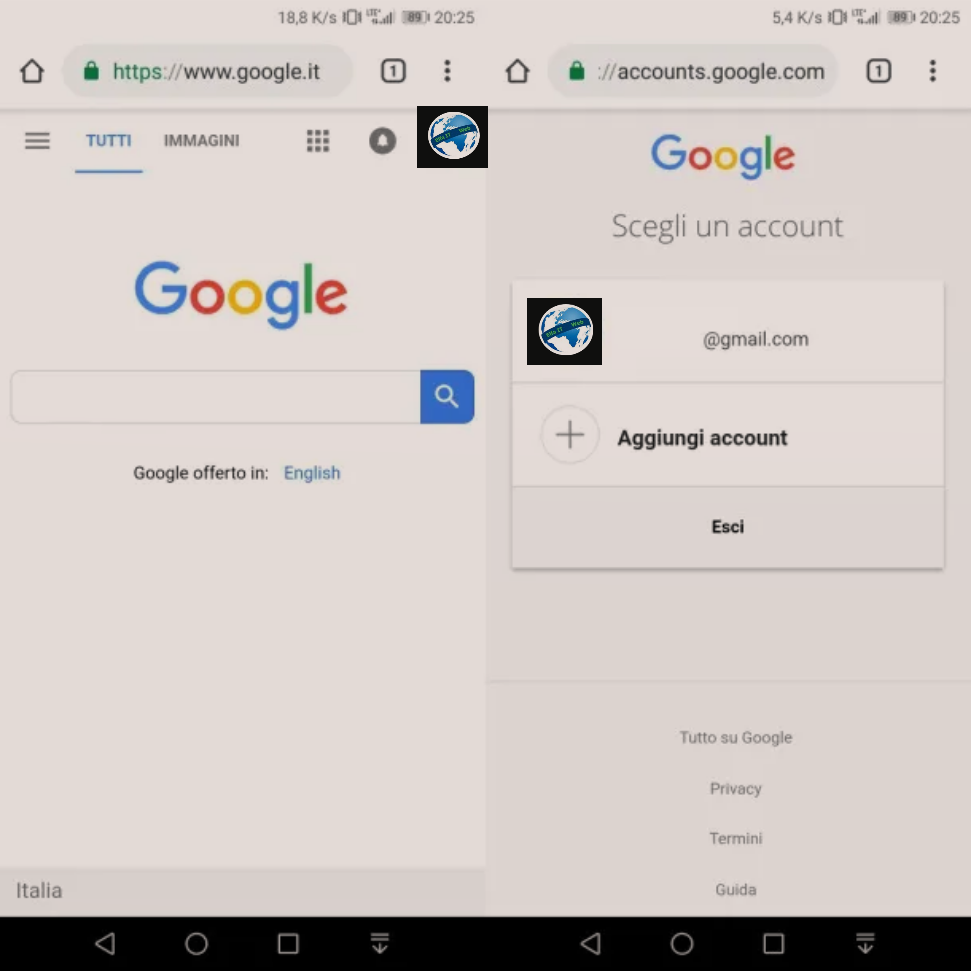
Nëse dëshironi të dilni nga llogaria juaj e Google në Gmail, operacioni që do të kryhet është shumë i thjeshtë. Hapni shfletuesin që preferoni (p.sh. Google Chrome) dhe shkoni në faqen kryesore të Google ose Gmail.
Pasi të bëhet kjo, në kompjuterin tuaj, zgjidhni foton e profilit që ndodhet lart djathtas dhe në kutinë që ju shfaqet, shtypni butonin Esci. Kjo është nëse keni lidhur vetëm një llogari Google, përndryshe, shtypni butonin Dil nga të gjitha llogaritë/Esci da tutti gli account.
Në telefon dhe tabletët, shtypni foton e profilit tuaj, shtypni butonin Menaxho llogarinë/Gestisci account dhe më pas zgjidhni artikullin Menaxho llogaritë në këtë pajisje/Gestisci gli account su questo dispositivo. Tani shtypni butonin Esci që shfaqet në ekran për të dalë nga llogaria Google nga Gmail dhe nga çdo shërbim Google.
Nëse dëshironi të shkëputni llogarinë tuaj nga aplikacioni Gmail, mund t’i referoheni udhëzimeve që tregova në kapitullin për Android ose iPhone/iPad. Nëse dëshironi të shkëputni llogarinë Gmail nga programi i parainstaluar në Windows ose macOS, më në fund mund t’i referoheni udhëzimeve në këtë kapitull.
Si te dalesh/logout nga llogaria account Google Drive

Nëse përdorni softuerin Google Drive, mund të shkëputni llogarinë e Google të lidhur me të nëpërmjet procedurave që do t’ju tregoj në rreshtat në vijim, të vlefshme si për Windows ashtu edhe për macOS.
Në Windows, klikoni në ikonën e Drive qe ndodhet poshtë djathtas, pranë orës së sistemit. Në MacOS, ikona Drive është e vendosur siper djathtas, në shiritin e menuse.
Duke vepruar kështu, do të hapet një ekran i vogël në të cilin do të duhet të klikoni në ikonën e ingranazhit në të djathtë. Në menunë e kontekstit që do të hapet, zgjidhni artikullin Preferenze, më pas shtypni ikonën e ingranazhit dhe shtypni fjalën Shkëput llogarinë/Scollega account pranë llogarisë tuaj.
Në telefon dhe tablet, mund të shkëputni llogarinë e Google nga aplikacioni Google Drive duke ndjekur udhëzimet që ju dhashë në kapitullin për Android ose iPhone/iPad. Nëse dëshironi të vazhdoni nga një shfletues, në vend të kësaj mund të ndiqni udhëzimet që ju dhashë në kapitullin per Gmail, të vlefshme për çdo shërbim të Google.
Si te dalesh/logout nga llogaria account Google Photos

Google Photos është një shërbim i Google për ruajtjen e fotove në cloud. Nëse përdorni softuerin Google Drive në një kompjuter, mund t’i referoheni procedurës së përshkruar në kapitullin e mëparshëm për të qenë në gjendje të shkëputni llogarinë.
Sidoqoftë, nëse dëshironi të shkëputni llogarinë Google nga aplikacioni Google Photos për telefonat inteligjentë dhe tabletët, mund të vazhdoni me heqjen klasike të llogarisë nga cilësimet e Android ose duke shtypur artikullin e duhur në menunë e aplikacionit për iOS/iPadOS. Në Android mund të përdorni gjithashtu modalitetin pa llogari/modalità senza account të këtij aplikacioni (duke e nisur duke shtypur butonin ▼ pranë llogarisë së Google dhe duke zgjedhur artikullin Përdor pa llogari/Utilizza senza un account).
Si te dalesh/logout nga llogaria account Google Maps

Nëse dëshironi të shkëputni llogarinë tuaj nga Google Maps, mund të vazhdoni përmes internetit të këtij shërbimi duke ndjekur të njëjtat udhëzime që ju kam dhënë tashmë në kapitullin kushtuar Gmail.
Nëse dëshironi të vazhdoni, përmes aplikacionit Maps në Android, mund të shkëputni drejtpërdrejt llogarinë Google nga cilësimet e sistemit operativ, siç ju shpjegova në këtë kapitull; Përndryshe, mund të aktivizoni modalitetin e shfletimit të fshehtë duke hapur aplikacionin Maps, duke trokitur mbi foton e profilit (sipër) dhe duke zgjedhur artikullin Aktivizo modalitetin e shfletimit të fshehtë/Attiva modalità di navigazione in incognito nga menuja që ju propozohet.
On iPhone dhe iPad, ju mund të hapni modalitetin e shfletimit te fshehte në të njëjtën mënyrë siç shihet në paragrafin e mëparshëm në Android, por ju gjithashtu mund të shkëputeni llogarinë lehtë: pas fillimit të Maps, shtypni në tuaj foton e profilit në krye, më pas në ikonën ▼ dhe zgjidhni artikullin Përdor Hartat pa llogari/Utilizza Maps senza un account.